Tutorial: implementar un contenedor confidencial en Azure Container Instances mediante Azure Portal
En este tutorial, usará Azure Portal para implementar un contenedor confidencial en Azure Container Instances con una directiva de cumplimiento de computación confidencial de desarrollo. Después de implementar el contenedor, puede ir a la aplicación en ejecución.
Nota
Al implementar contenedores confidenciales en Azure Container Instances mediante Portal, solo podrá llevar a cabo la implementación con una directiva de cumplimiento de computación confidencial de desarrollo. Esta directiva solo se recomienda para cargas de trabajo de desarrollo y pruebas. El registro y la función exec siguen estando disponibles en el grupo de contenedores al usar esta directiva si los componentes de software no están validados. Para atestiguar completamente el grupo de contenedores durante la ejecución de cargas de trabajo de producción, se recomienda implementar con una directiva de cumplimiento de computación confidencial personalizada mediante una plantilla de Azure Resource Manager. Para más información, consulte el tutorial.
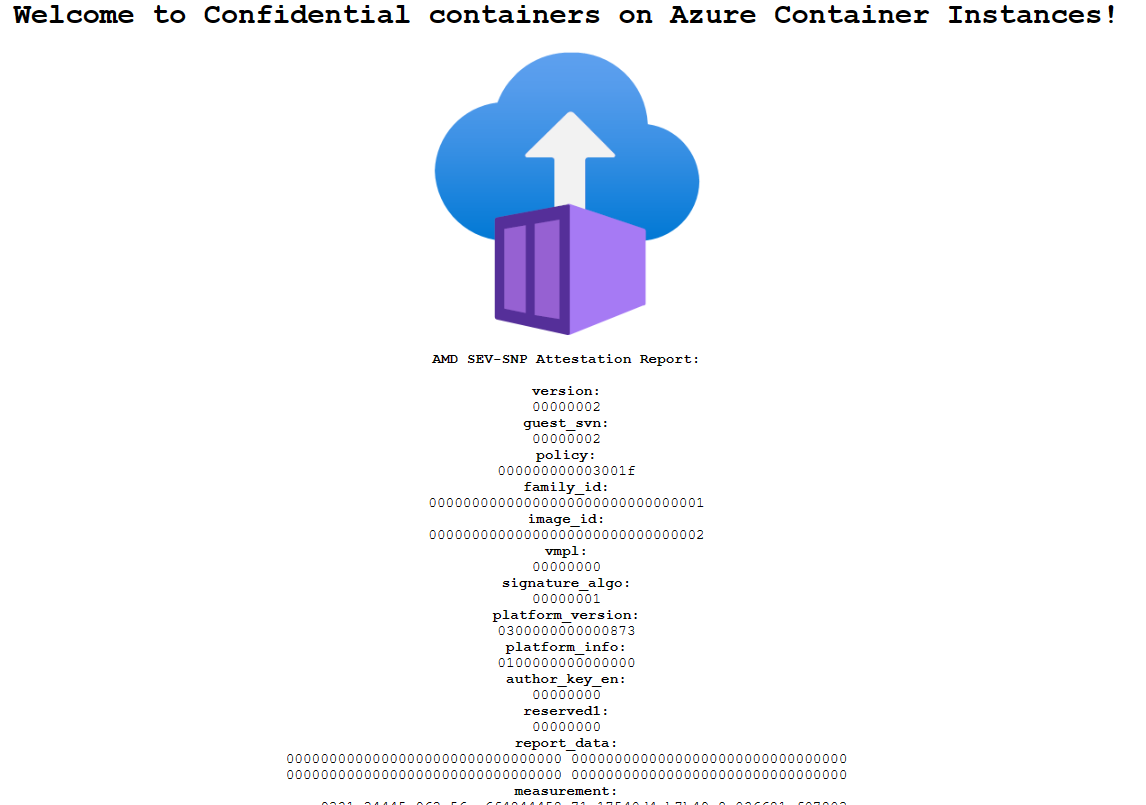
Inicio de sesión en Azure
Inicie sesión en Azure Portal en https://portal.azure.com.
Si no tiene una suscripción a Azure, cree una cuenta gratuita antes de empezar.
Creación de un contenedor confidencial en Azure Container Instances
En la página principal de Azure Portal, seleccione Crear un recurso.
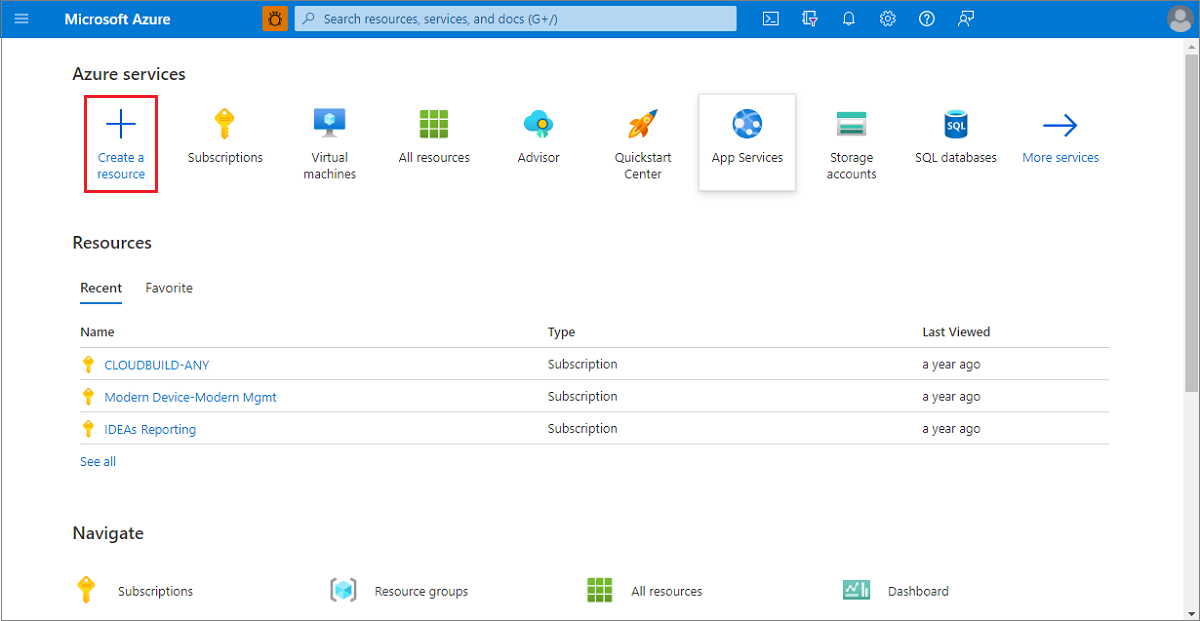
Seleccione Contenedores>Instancias de contenedor.
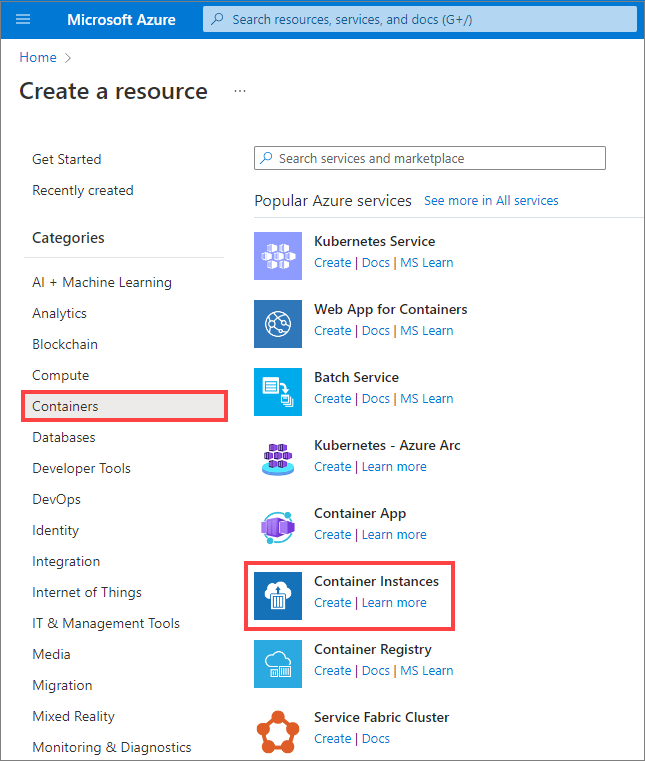
En la página Aspectos básicos elija una suscripción y escriba los valores siguientes para Grupo de recursos, Nombre del contenedor, Origen de imagen e Imagen de contenedor.
- Grupo de recursos: Crear nuevo>
myresourcegroup - Nombre de contenedor:
helloworld - Región: una de las siguientes:
West Europe/North Europe/East US - SKU:
Confidential (development policy) - Origen de imagen: Imágenes de inicio rápido
- Imagen de contenedor:
mcr.microsoft.com/acc/samples/aci/helloworld:2.8(Linux)
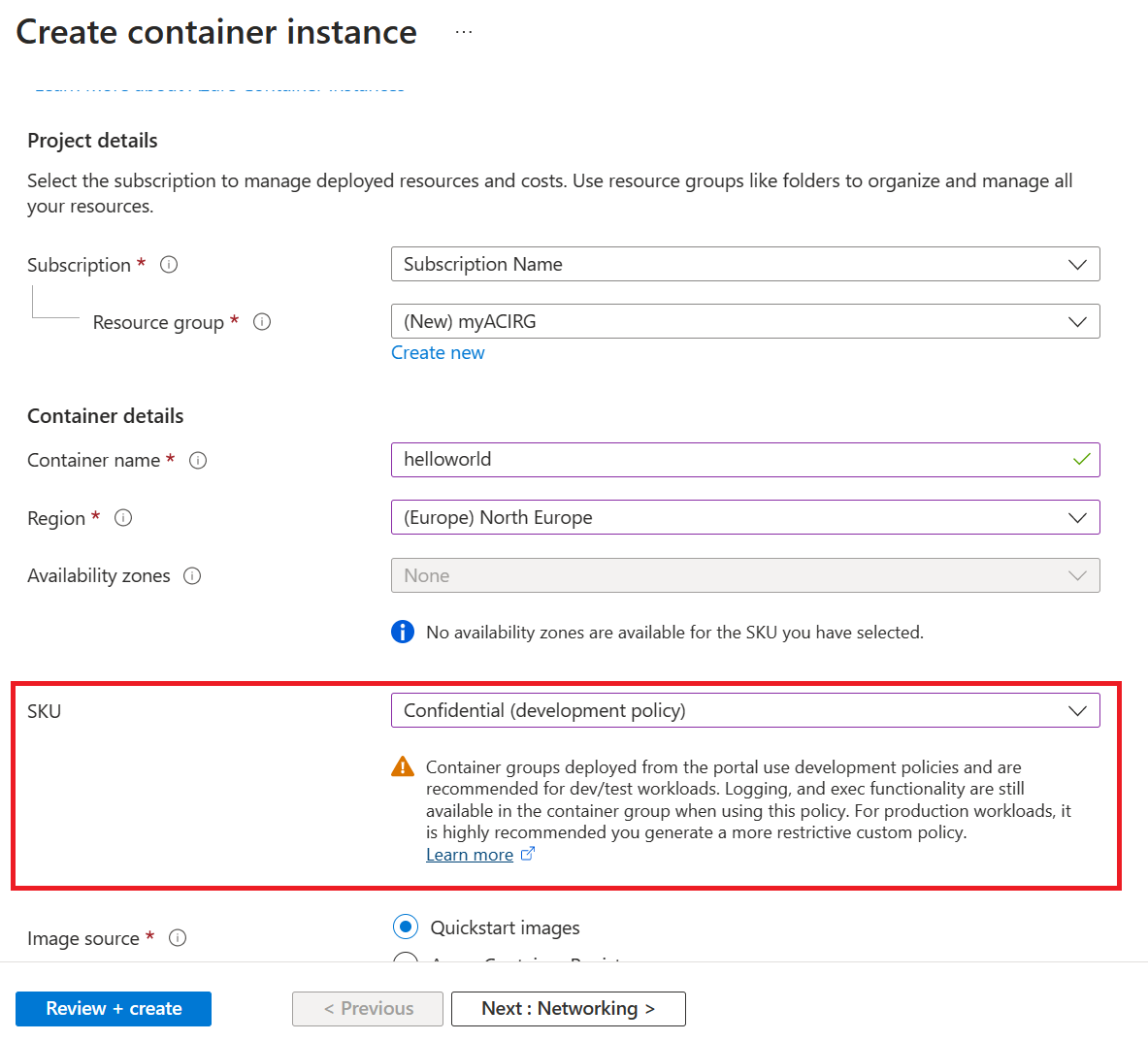
Nota
Al implementar contenedores confidenciales en Azure Container Instances mediante Portal, solo podrá llevar a cabo la implementación con una directiva de cumplimiento de computación confidencial de desarrollo. Esta directiva solo se recomienda para cargas de trabajo de desarrollo y pruebas. El registro y la función exec siguen estando disponibles en el grupo de contenedores al usar esta directiva si los componentes de software no están validados. Para atestiguar completamente el grupo de contenedores durante la ejecución de cargas de trabajo de producción, se recomienda implementar con una directiva de cumplimiento de computación confidencial personalizada mediante una plantilla de Azure Resource Manager. Para más información, consulte el tutorial.
Deje el resto de opciones con sus valores predeterminados y, luego, seleccione Revisar y crear.
Cuando se complete la validación, verá un resumen de la configuración del contenedor. Seleccione Crear para enviar la solicitud de implementación de contenedor.
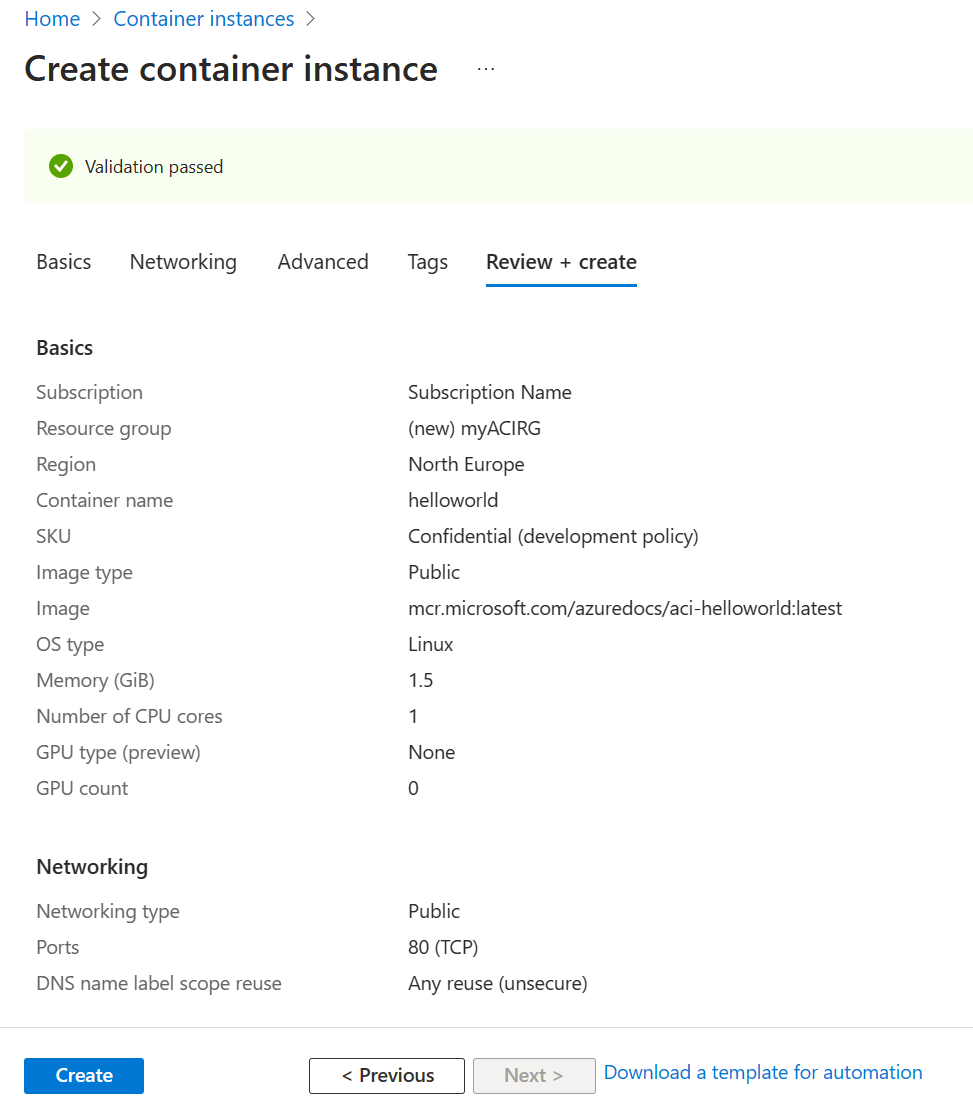
Cuando se inicia una implementación, aparece una notificación que indica que la implementación está en curso. Aparecerá otra notificación cuando se implemente el grupo de contenedores.
Para abrir la información general del grupo de contenedores, vaya a Grupos de recursos>myACIRG>helloworld. Anote la IP de la instancia de contenedor y su estado.
En la página de información general, observe el valor del campo Estado de la instancia y el de Dirección IP.
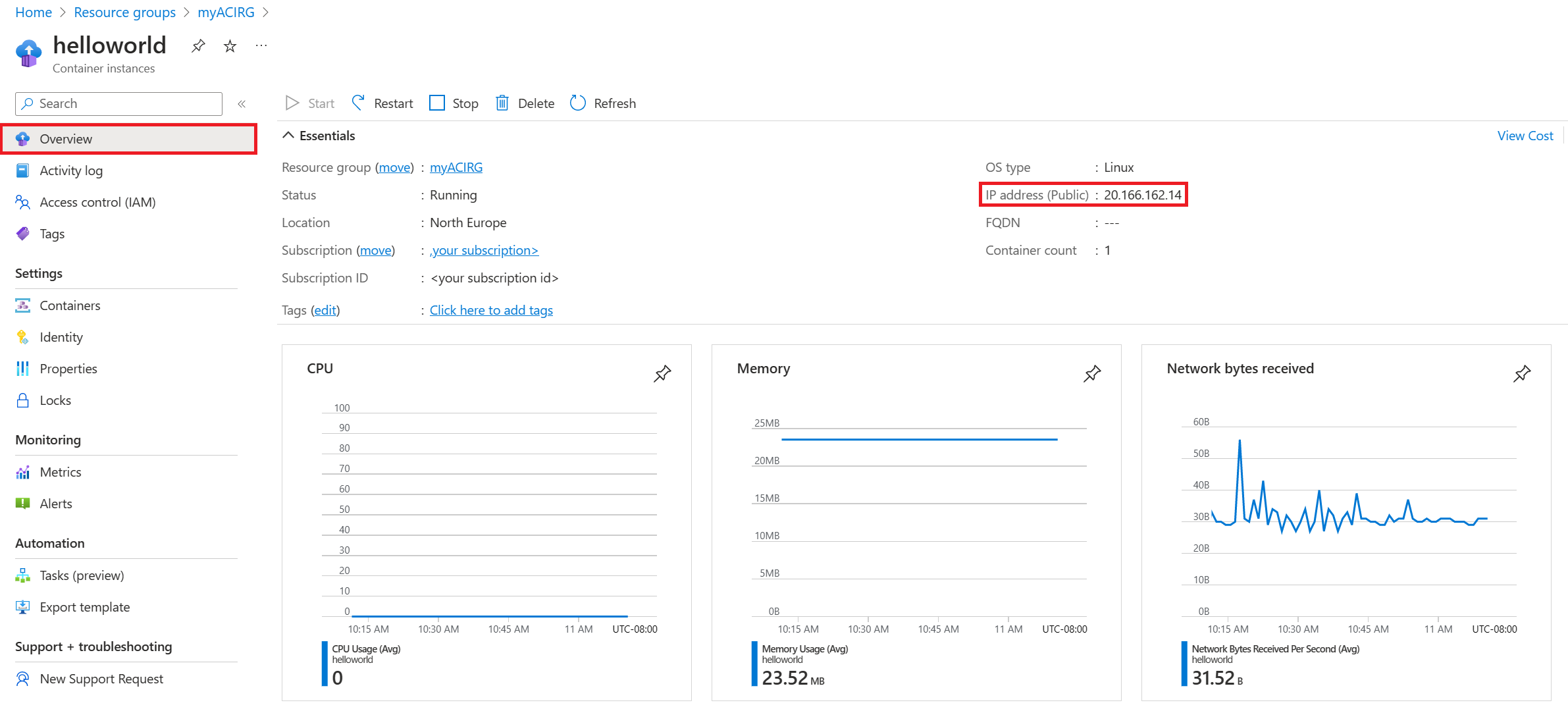
Una vez que su estado sea En ejecución, vaya a la dirección IP en el explorador.
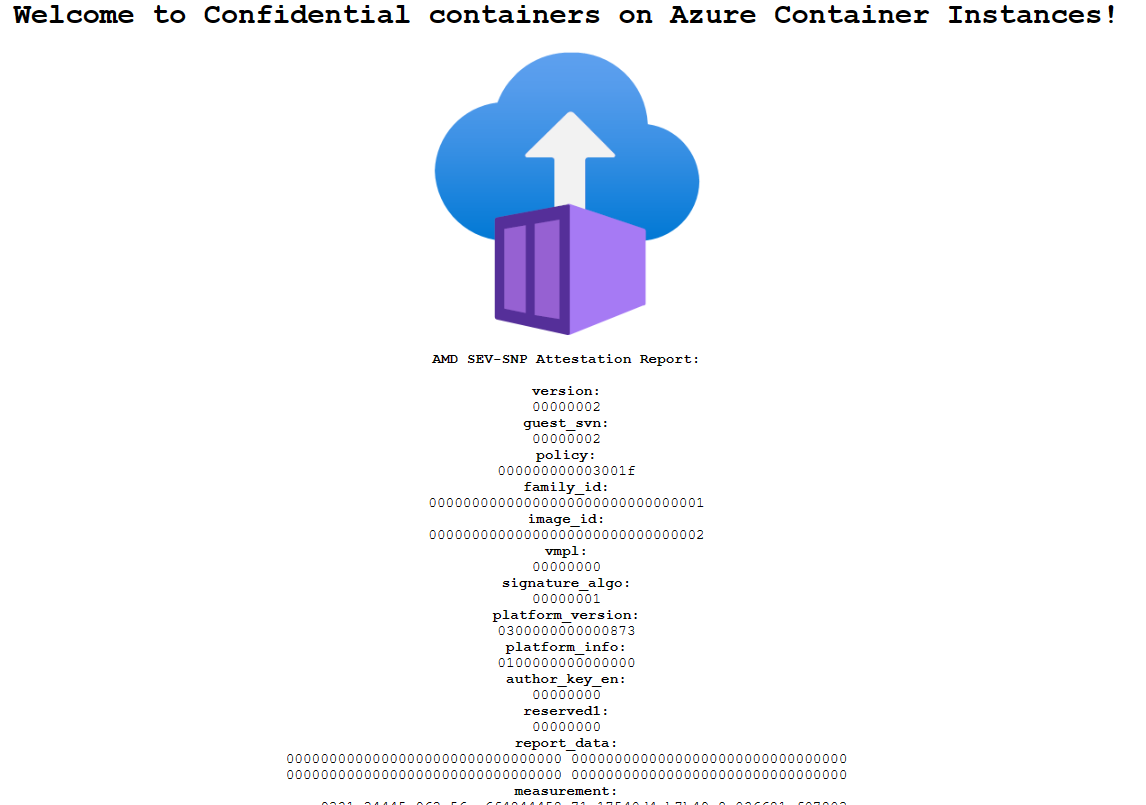
La presencia del informe de atestación debajo del logotipo de Azure Container Instances confirma que el contenedor se ejecuta en un hardware que admite un entorno de ejecución de confianza (TEE) basado en hardware y atestiguado. Si implementa en un hardware que no admite un TEE, por ejemplo, eligiendo una región en la que la SKU confidencial de ACI no está disponible, no se muestra ningún informe de atestación.
Felicidades. Ha implementado un contenedor confidencial en Azure Container Instances, que se muestra un informe de atestación de hardware en el explorador.
Limpieza de recursos
Cuando haya terminado con el contenedor, seleccione Información general para la instancia de contenedor helloworld y luego seleccione Eliminar.
Pasos siguientes
En este tutorial, ha creado un contenedor confidencial en Azure Container Instances con una directiva de cumplimiento de computación confidencial de desarrollo. Si desea implementar un grupo de contenedores confidenciales con una directiva de cumplimiento de computación personalizada, continúe con los contenedores confidenciales en el tutorial Azure Container Instances: Implementación con plantillas de Azure Resource Manager.